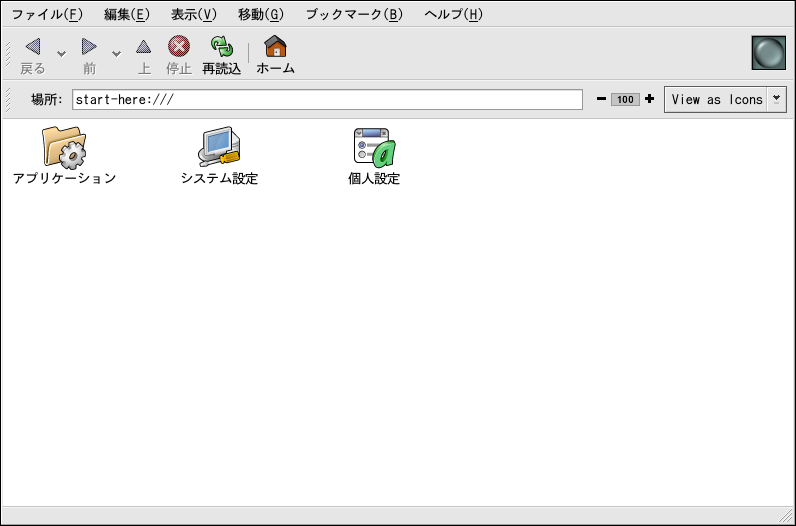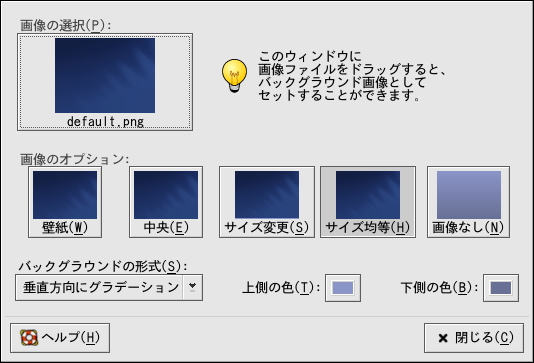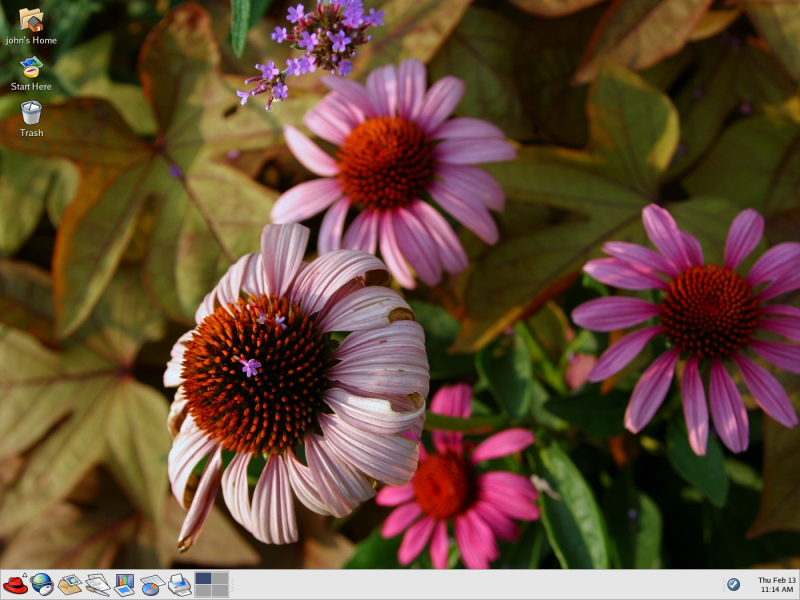2.4. ここからスタート
ここからスタートはシステムを使用する際、 アクセスする必要のあるすべてのツールとアプリケーションを 格納するようにデザインされています。好みのアプリケーション からシステムと設定のツールまで、ここからスタート のウィンドウはシステムの使用やカスタマイズの 中心となります。
ここからスタート画面は、いつでも ここからスタートの名前のデスクトップ アイコンをクリックするとアクセスできます。
ここからスタートの画面には、好みの アプリケーション、デスクトップの設定、メインメニュー アイテム、サーバー設定ツール、システム設定、などに アクセスできるアイコンが揃っています。
 | ヒント |
|---|---|
ブックマークに気に入りの場所を 追加できます。ブックマークしたい場所へ移動し、 ブックマーク => ブックマークに追加 を選びます。 |
2.4.1. デスクトップのカスタマイズ
ここからスタート画面から、 個人設定アイコンを選択して、デスクトップの設定が 変更できます。幅広い設定オプションの選択が表示されます。以下に 各エリアでのオプションとツールの一部を記載します。
- 背景
背景を新しい色またはイメージで設定することが できます。デスクトップの背景設定についての詳細は 項2.4.1.1を参照 してください。
- サウンド
このセクションで、さまざまな機能に附随する システムサウンドを設定することができます。例えば、 デスクトップにログインするときに音が出るように設定 します。
- キーボードのショートカット
ショートカット — キーボード上で組み合わせキーを押すこと — を 設定してデスクトップ上やアプリケーション内で使う ことができます。例えば、
[Ctrl] -[F2] キーを押して現在のワークスペース からワークスペース 2に移動するようにショートカット を設定できます。
2.4.1.1. デスクトップの背景を変更
グラフィカルデスクトップの外観を大きく 変えるひとつの方法としてBackground Preferencesツールを使用して背景を 変更します。Red Hat Linuxに含まれる/usr/share/ backgrounds/の数種類の背景イメージから 選ぶことができます。また、自分のイメージを使用する こともできます。バックグラウンドの設定 ツールをスタートするには、 デスクトップ上で右クリックしてメニューから デスクトップ背景を変更を 選びます。ここからスタートアイコンを ダブルクリックして、個人設定、 そしてバックグラウンドを選択する こともできます。
バックグラウンドの設定 ツールでは、用意されているディレクトリ( /usr/share/backgrounds/images/)から新しい 背景をロードすることができます。自分のイメージ ディレクトリからイメージをウィンドウへドラッグする こともできます。背景イメージ表示用の追加オプション が数種類あります。壁紙 オプションではデスクトップ全体にイメージのインスタンス を複数表示させます。これは小さいイメージ使用するときや、 自分のイメージ集あるいは/usr/share/backgrounds/ tiles/からタイル (またはパターン)を使用するときに便利です。 中央オプションでは、デスクトップの中央に イメージを配置して残りの部分をデフォルトの背景色で 埋めます。タイル配列をしないでデスクトップ全体を埋める には、サイズ変更かサイズ均等 オプションを使用します。 図2-11は引き伸ばした(stretched) 花と植物のイメージでデスクトップ全体を埋めた背景イメージ を示しています。
自分で作った色を使い、イメージを入れずに 背景を作成したい場合は、 画像なしオプションを 選び、 バックグラウンドの形式 オプションを使って色を 調整します。好きな 上側の色と 下側の色、色の グラデーション (または色の配合)を選びます。 閉じるを クリックして保存し、 バックグラウンドの設定 ツールを終了します。
2.4.2. システムのカスタマイズ
Nautilusのここからスタート の画面には新しい Red Hat Linux システムとサーバー アプリケーションに関してユーザーを援助する追加の設定ツールが 含まれています。
システム設定 アイコンには、日常的な使用の システム設定に役に立つツールがあります。以下にシステム 設定にあるツールの一部と、そのツールでできることを一覧 で示します。
- 日付と時刻
このツールを使用してマシンの日付や時刻を設定します。 タイムゾーン情報の設定をすることもできます。このツールの 使い方については第3章を参照して ください。
- サウンドカード検出
サウンドカード設定ツールは 使用可能なサウンドデバイスを探索します。 サウンドハードウェア設定の詳細は 項10.3を参照してください。
- ユーザーとグループ
ユーザーマネージャツールは システムからユーザーを追加、削除するのに使用します。 詳細については項1.6 を参照してください。
- 印刷
プリンタ設定ツールは、 システムに新しいプリンタを追加します。プリンタは 自分のマシンに接続されているか、ネットワークから 利用可能であれば結構です。詳細は 第8章とRed Hat Linux カスタマイズガイド を参照してください。
インストール時に指定したインストールタイプにより、 ここからスタートのエリアにサーバー設定ツールもある場合が あります。これらのツールは、他のマシンを扱うためにローカルマシン で使用しているサービスやアプリケーションを設定するのに役立ちます。 サーバー設定ツールはシステム設定アイコンを クリックしてサーバー設定アイコンをクリック すると見つかります。ここにあるツールの例として、 HTTP 設定ツールやBind 設定ツール があります。これらのツールがこのセクションに表示 される前に、それらのサーバーアプリケーションをインストールする 必要があります。詳細については、Red Hat Linux カスタマイズガイド を参照してください。